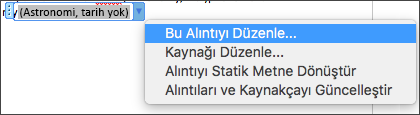Word'de bir makale araştırma
Applies To
Microsoft 365 için Word Word 2024 Word 2021 Word 2019 Word 2016Önemli: Araştırmacı 1 Ocak 2025'te kullanımdan kaldırılacaktır.

İpucu: Video sizin dilinizde değil mi? Kapalı Açıklamalı Altyazı 
Deneyin!
Word’deki Araştırmacı Word’den ayrılmadan konuları araştırmanıza, güvenilir kaynaklar bulmanıza ve alıntılarla içerikler eklemenize yardımcı olur.
Not: Word araştırmacısı yalnızca şu dillerde bir Microsoft 365 aboneliğiniz varsa kullanılabilir: İngilizce, Fransızca, İtalyanca, Almanca, İspanyolca ve Japonca.
Araştırma ve alıntılarla içerik ekleme
Araştırmacı, web’den uygun içeriği almak ve yapılandırılmış, güvenli ve güvenilir bilgi sağlamak için Bing kullanır.
-
Başvuru > Araştırmacı’yı seçin.
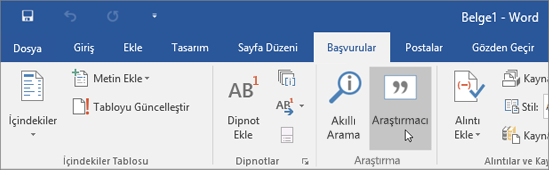
-
Arama kutusuna araştırma yaptığınız konuya ilişkin bir anahtar sözcük yazın ve Enter’a basın.
-
Sonuçları bölmesinde bir konu seçin.
Öte yandan, bir ana hat başlatmak için herhangi bir sonucun sağ üst köşesindeki artı işaretini seçin, sonucu konu başlığı olarak ekleyin ve sonucun bağlantısını açıklamaya kaydedin.
-
Sonuçlar bölmesinde metni keşfedin ve aşağıdakilerden birini seçin:
-
Ekle: Belgenize yalnızca metin eklemek için.
-
Ekle ve Alıntıla: Metin eklemek ve bununla birlikte kaynağın alıntısını içermek için.
-
Görüntü galerisini açmak için tüm resimlere bakın. Resmi belgenize eklemek için artı işaretini seçin.
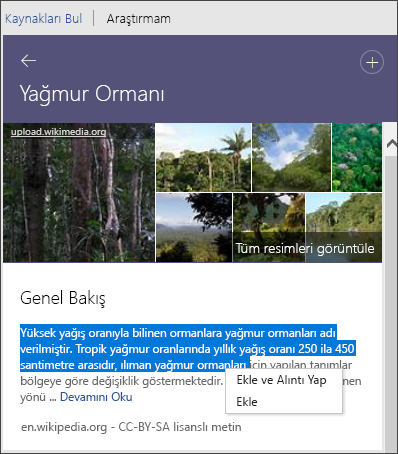
-
-
Metin veya resim ekledikten sonra kaynakçanızı güncelleştirmeniz istenir. Güncelleştir’i seçerek otomatik olarak kaynakça oluşturun veya mevcut kaynakçanızı güncelleştirin.
Alıntıları düzenleme
-
Alıntıyı seçip açılır pencereden Alıntıyı Düzenle’yi seçin.